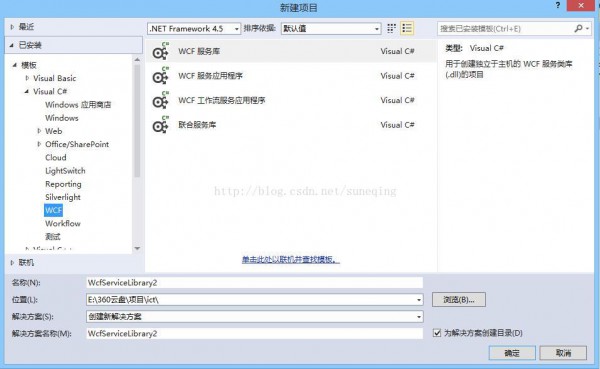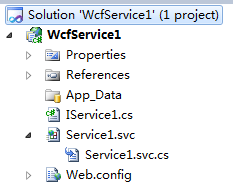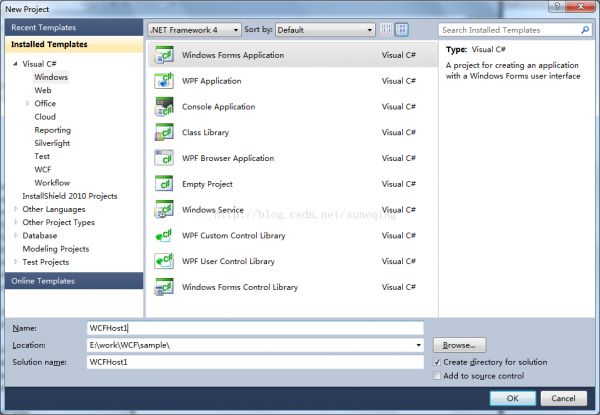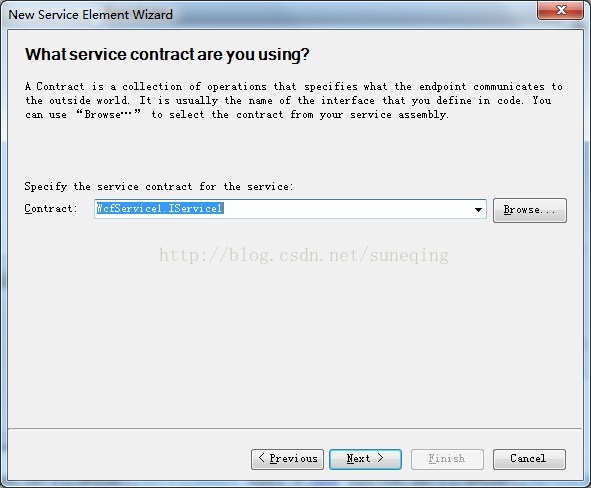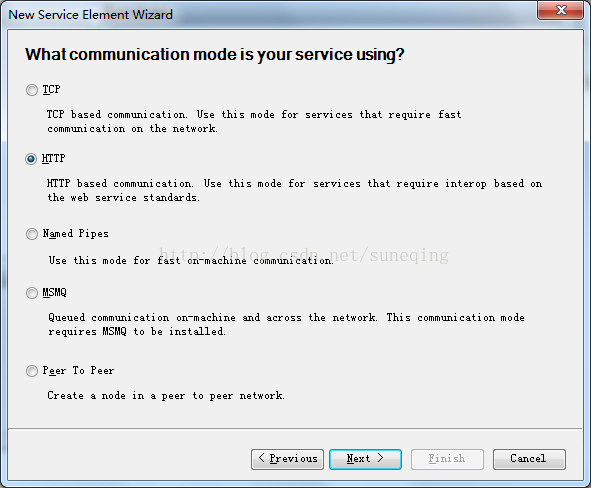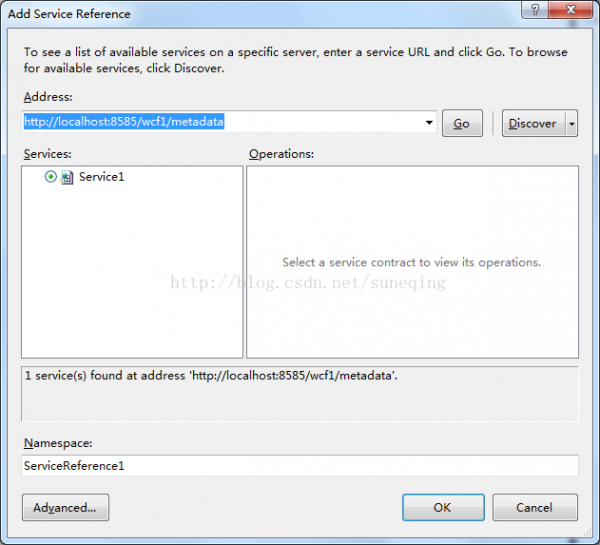建立完成以后,VS将自动生成1个最简单的WCF工程,在这个利用中,包括了最基本Contract、Service。
工程以下:
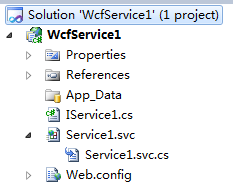
不需要编辑任何文件,直接编译生成,得到1个WcfService1.dll文件
2、WCF利用中的契约(Contract)
在生成的WCF工程中,IService1.cs中为Contract(本例中契约和服务放在同1个工程下了,实际上也能够分为两个工程),代码以下:
[ServiceContract]
public interface IService1
{
[OperationContract]
string GetData(int value);
[Operation Contract]
CompositeType GetDataUsingDataContract(CompositeType composite);
// TODO: Add your service operations here
}
// Use a data contract as illustrated in the sample below to add composite types to service operations.
[DataContract]
public class CompositeType
{
bool boolValue = true;
string stringValue = "Hello ";
[DataMember]
public bool BoolValue
{
get {return boolValue; }
set {boolValue = value; }
}
[DataMember]
public string StringValue
{
get {return stringValue; }
set {string Value = value; }
}
}
可以看到,声明了服务契约IService1,以接口情势声明,其中还包括两个操作契约GetData和GetDataUsingDataContract。还声明了数据契约CompositeType,以类的情势声明,包括两个数据成员BoolValue和StringValue。
3、WCF利用中的服务功能实现(ServiceBehavior)
在生成的WCF利用中,Service1.svc.cs中为“ServiceBehavior”(本例中契约和服务放在同1个工程下了,实际上也能够分为两个工程),代码以下(Service1.svc还有其它作用,后面再说):
public class Service1 : IService1
{
public string GetData(int value)
{
return string.Format("You entered: {0}",value);
}
public CompositeType GetDataUsingDataContract(CompositeType composite)
{
if (composite== null)
{
throw new ArgumentNullException("composite");
}
if (composite.BoolValue)
{
composite.StringValue+= "Suffix";
}
return composite;
}
}
可以看到,这个Service1类实现了在契约中声明的IService1接口(服务契约),也使用到了CompositeType类(数据契约);实现了GetData和GetDataUsingDataContract这两个服务契约中功能,这些功能即为WCF服务允许外部程序进行调用的功能。
4、寄宿(Host)WCF服务
有2种常见的寄宿方式:
1)1种是为1组WCF服务创建1个托管的利用程序,通过手工启动程序的方式对服务进行寄宿,所有的托管的利用程序都可作为WCF服务的宿主,比如 Console利用、Windows Forms利用和ASP.NET利用等,我们把这类方式的服务寄宿方式称为自我寄宿(Self Hosting)。
2)另外一种则是通过操作系统现有的进程激活方式为WCF服务提过宿主,Windows下的进程激活手段包括IIS、Windows Service或WAS(Windows Process Activation Service)等
不管采取哪一种寄宿方式,在为某个服务创建 ServiceHost的进程中,WCF框架内部会履行1系列的操作,其中最重要的步骤就是为服务创建服务描写(Service Description)
本例以第1种为例,建立1个WinForm利用作为托管程序,在VS2010中,建立1个普通的WinForm程序(以frameword4.0为例),以下图:
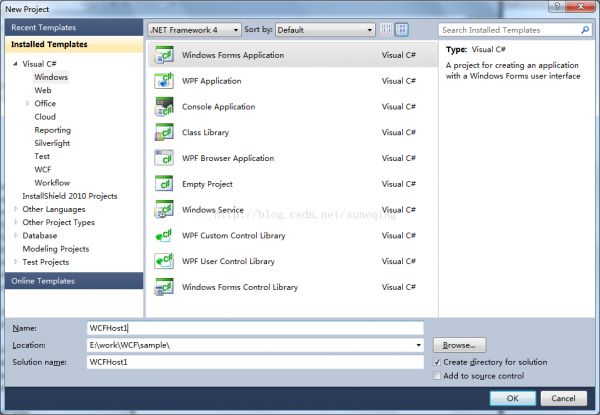
在工程中,添加对System.ServiceModel的援用,并添加对刚才生成的WcfService1.dll的援用,然后在Form上添加1个Button和1个Label控件,以下图:
在WinForm工程中添加对要托管的WCF服务的描写,既可以通过代码实现,也能够通过工具生成。本例在VS2010下,通过Tools-WCF Service Configeration Editor工具生成。
点开后,通过菜单的File-New Config新建1个描写文件,然后点击Service页面的Create a New Service,弹出以下界面:

点击Browse...按钮,选中刚才生成的WcfService1.dll,并选中其中的Service1服务,点击下1步,弹出以下界面:
这个界面中要选择使用的契约,默许便可,点击下1步,弹出以下界面:
这个界面中要选择使用的网络通讯协议,选择最通用的HTTP协议,并在下1个界面当选择基本的Http服务(Basic WebService interoperablitity),
在接下来的界面中,输入访问地址,其它程序可以通过这个地址来访问本WCF服务。

完成这1步以后,接下来还有1些设置,我也不清楚用处,略去,最后点击File-Save,生成1个App.config文件。这里把该文件贴上来:
<?xml version="1.0" encoding="utf⑻"?>
<configuration>
<system.serviceModel>
<behaviors>
<serviceBehaviors>
<behavior name="NewBehavior0">
<serviceMetadata httpGetEnabled="true" httpGetUrl="http://localhost:8585/wcf1/metadata" />
</behavior>
</serviceBehaviors>
</behaviors>
<services>
<service behaviorConfiguration="NewBehavior0" name="WcfService1.Service1">
<endpoint address="" binding="basicHttpBinding"
bindingConfiguration="" name="ep1" contract="WcfService1.IService1" />
<host>
<baseAddresses>
<add baseAddress="http://localhost:8585/wcf1" />
</baseAddresses>
</host>
</service>
</services>
</system.serviceModel>
</configuration>
把该App.config文件放在与WinForm工程的根目录下(与Form1.cs同1目录),还需要在VS中将该文件加入到工程中。
添加Button控件的处理函数:
private void button1_Click(objectsender, EventArgs e)
{
System.ServiceModel.ServiceHosthost =new System.ServiceModel.ServiceHost(typeof(WcfService1.Service1));
host.Open();
this.label1.Text= "opened";
}
编译运行,点击界面中的Button控件,便可以将该WCF服务寄宿到该Frm中(关闭窗体后WCF服务结束)。
注:如果运行时报这个毛病(HTTP could not register URL http://+:8585/wcf1/. Your process does not have http://www.wfuyu.com/access/ rights to this namespace),有多是权限不足致使,需要使用管理员权限运行。
5、在客户端访问并调用WCF服务
新建1个WinFrm工程(不要关闭刚才的寄宿界面),在VS菜单中点击Project-Add Service Reference..项,输入刚才在寄宿界面中定义的地址,就能够添加对该WCF服务的援用,以下图:
在程序中使用以下代码,便可以调用WCF服务中的GetData方法:
ServiceReference1.Service1Clientaa=newServiceReference1.Service1Client();
MessageBox.Show(aa.GetData(2));
6、总结
WCF1个简单的利用,刚刚接触,以后还有更多机会去深入学习。